Après Tiny 11, une version allégée de Windows 11 Pro, je vous en présente maintenant une autre : Windows 11 X-Lite Optimum.
En farfouillant sur le web pour trouver des infos sur Tiny 11, j’ai découvert avec stupéfaction qu’il existe d’autres Windows allégés.
Quelque peu perturbée par le fait que je n’avais pas pu installer les mises à jour cumulatives de Windows sur Tiny 11, je me suis un peu focalisée sur cet aspect et j’ai cherché un Système allégé de Windows qui bénéficie de mises à jour. Quand on ne veut pas d’un Système non mis à jour ou mis à jour en gros une fois par an, on ne trouve pas pléthore de possibilités.
Au final, j’ai décidé d’essayer Windows 11 X-Lite car si les mises à jour automatiques sont suspendues par défaut dans leurs versions (oui il y en a plusieurs), il est possible de reprendre les mises à jour.
Cependant et je cite :
"Pour que votre PC continue de fonctionner aussi léger et optimal que possible, nous vous recommandons de laisser les mises à jour automatiques en pause et de les mettre à jour manuellement en téléchargeant les packs de mise à jour disponibles sur notre site Web, qui vous permettent de contrôler si et quand les mises à jour sont installées sur votre ordinateur. PC."
Effectivement l’éditeur propose sur son site des packs de mise à jour et, quand j’ai fait mon essai, ces packs correspondaient à l’état des mises à jour de Windows.
Il faut cependant avoir à l’esprit que les versions les plus légères ne peuvent pas être mises à jour et l’éditeur indique "Si les mises à jour sont importantes pour vous, nous vous recommandons d'installer plutôt nos versions Optimum 10 et 11, qui prennent entièrement en charge la mise à jour de votre version de Système d'Exploitation."
Donc, pour moi c’est réglé ce sera une version Optimum 11.
D’après l’éditeur :
"Optimum 11 Pro vous offre plus de liberté et de contrôle, en proposant Defender en option, Edge en option et des widgets en option. Il est conçu pour respecter votre vie privée, améliorer les performances et améliorer la stabilité et le contrôle, quelle que soit l'utilisation que vous faites de votre PC.
Cette version de Windows a été extrêmement débloquée, vous donnant la liberté d'installer uniquement les applications que vous souhaitez installer."
Entre autres j’ai relevé ces points :
Windows Defender en option
Version complète et actualisable
Fonctionnalités supprimées incluses - Edge, Smart Screen, applications UWP, Webview et amp; Widgets
Fonctionnalités désactivées : - Defender (facultatif), espace de travail Windows Ink, BitLocker, rapport d'erreurs, indexation, UAC, annonces, télémétrie, mise en veille prolongée, limitation de puissance.
Dans la suite j'appellerai Windows 11 X-Lite Optimum tout simplement Optimum.
Je n'ai pas vu sur le site d'info la nécessité d'avoir une licence Windows 11, mais mon essai m'a permis de constater qu'une licence Windows 11 était bien nécessaire.
 SOSPC c'est plus de 2000 articles,
SOSPC c'est plus de 2000 articles,
Rejoignez la Communauté à partir de 2 € par mois !
Plus d'infos sur les avantages en cliquant ICI.
Christophe, Administrateur





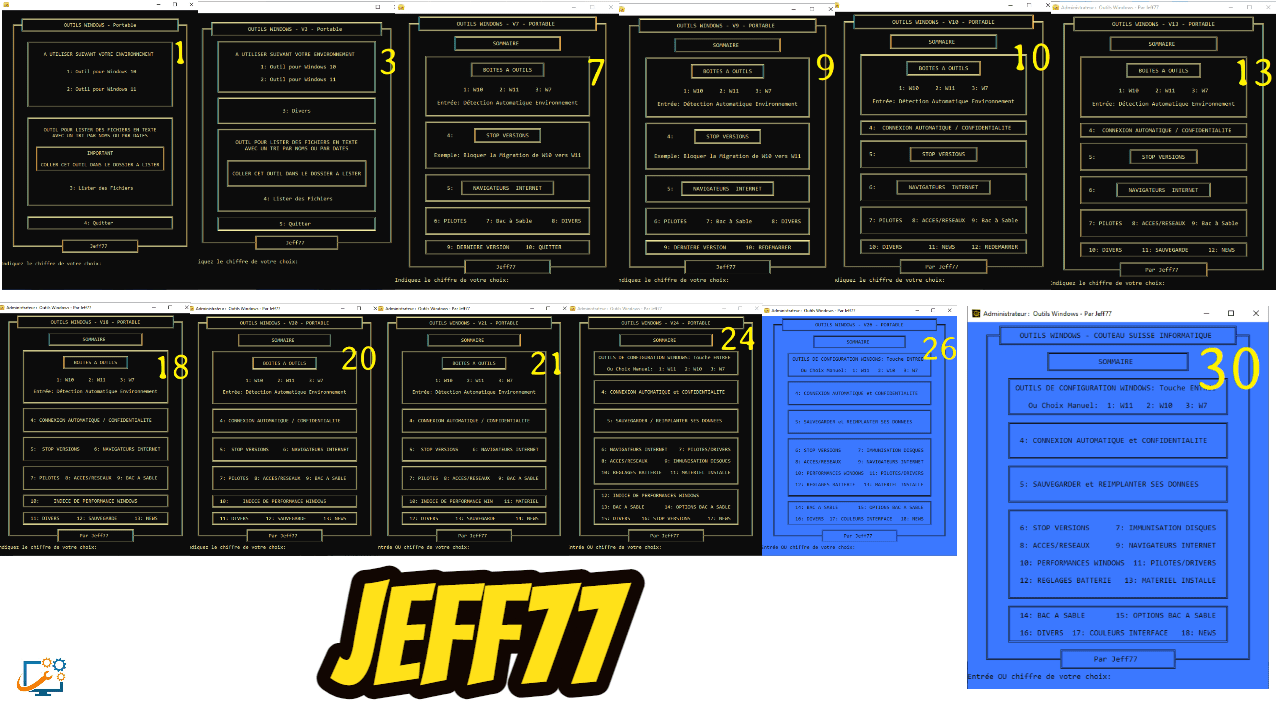


![[Proposition] Camomille un logiciel pour réduire la température de votre PC [Proposition] Camomille un logiciel pour réduire la température de votre PC image 1](https://sospc.name/wp-content/uploads/2024/07/Proposition-Camomille-un-logiciel-pour-reduire-la-temperature-de-votre-PC-image-1-80x60.png)


![[Bon plan] Trouvez et supprimez vos fichiers en doublon Trouvez et supprimez vos fichiers en doublon article sur www.sospc.name image 2](https://sospc.name/wp-content/uploads/2024/07/Trouvez-et-supprimez-vos-fichiers-en-doublon-article-sur-www.sospc_.name-image-2-80x60.jpeg)
![[Vidéo] Emjysoft Cleaner : un logiciel de nettoyage qui va à l'essentiel Emjysoft Cleaner un logiciel de nettoyage qui va à l'essentiel ww.sospc.name](https://sospc.name/wp-content/uploads/2022/11/Emjysoft-Cleaner-un-logiciel-de-nettoyage-qui-va-a-lessentiel-ww.sospc_.name_.png)




